
La procédure pour la mise à jour des applications est détaillée ci-dessous.
Vous pouvez mettre à jour toutes les applications en même temps ou les sélectionner individuellement.
![]()
Si l'authentification administrateur est spécifiée, seul l'administrateur de l'appareil peut mettre à jour les applications. Pour vous connecter à l'appareil en tant qu'administrateur de l'appareil, voir le Guide sécurité.
![]() Si des mises à jour sont disponibles pour certaines applications, un message s'affiche dans la partie supérieure de l'écran pendant plusieurs secondes lorsque l'écran comprenant la liste des applications est affiché.
Si des mises à jour sont disponibles pour certaines applications, un message s'affiche dans la partie supérieure de l'écran pendant plusieurs secondes lorsque l'écran comprenant la liste des applications est affiché.
![]()
![]() Appuyez sur [Mettre à jour].
Appuyez sur [Mettre à jour].
![]() Appuyez sur [MàJ tout] pour mettre à jour toutes les applications affichées. Si vous souhaitez seulement mettre à jour certaines applications, appuyez sur le bouton [Mettre à jour] à côté des applications concernées.
Appuyez sur [MàJ tout] pour mettre à jour toutes les applications affichées. Si vous souhaitez seulement mettre à jour certaines applications, appuyez sur le bouton [Mettre à jour] à côté des applications concernées.
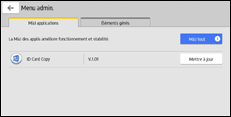
Un message de confirmation pour mettre à jour le firmware s'affiche si la mise à jour du firmware de l'appareil est nécessaire pour mettre à jour la/les application(s). Suivez les instructions à l'écran. Vous pouvez effectuer la mise à jour immédiatement, ou indiquer quand vous souhaitez l'effectuer. L'heure indiquée peut être modifiée ou annulée ultérieurement.
![]() Sur l'écran de confirmation, appuyez sur [Mettre à jour].
Sur l'écran de confirmation, appuyez sur [Mettre à jour].
Un message s'affiche lorsque l'installation est terminée.
![]() Appuyez sur [Fermer].
Appuyez sur [Fermer].
![]()
L'écran de l'étape 3 peut être affiché même si le message de l'étape 1 n'est plus affiché, il suffit d'appuyer sur [Menu admin.] en haut à droite de l'écran. Le nombre d'applications pouvant être mises à jour est affiché à droite de [Menu admin.].
![]()